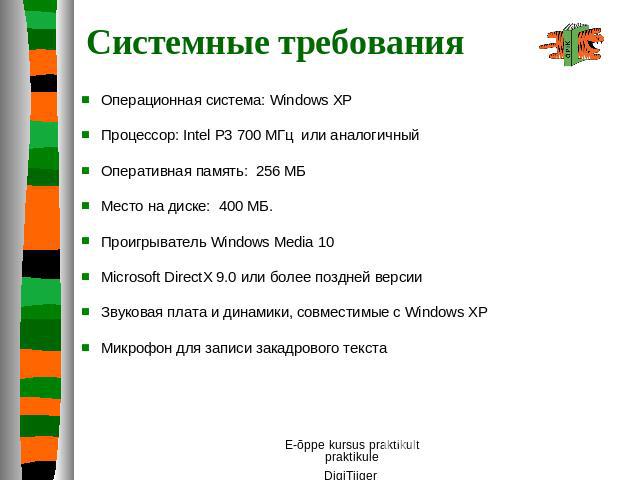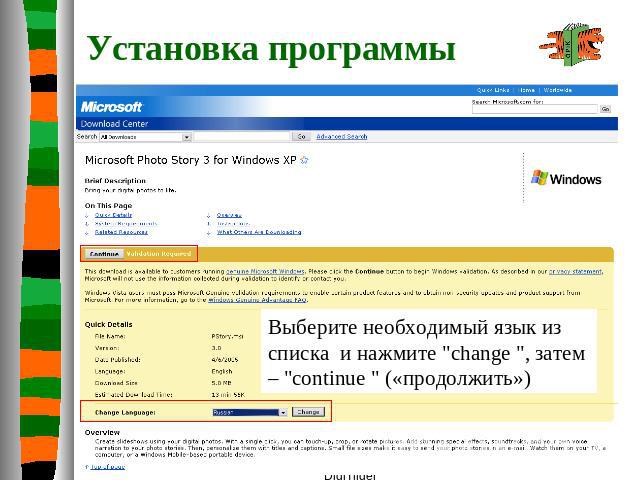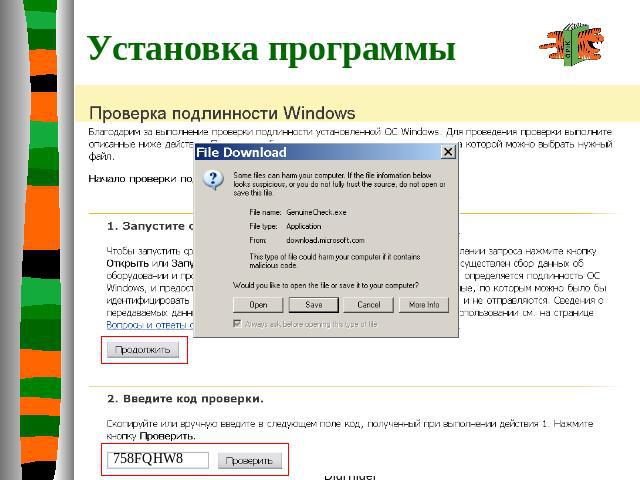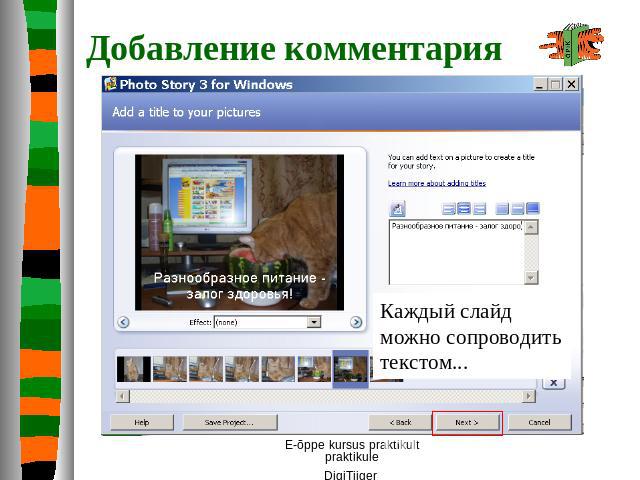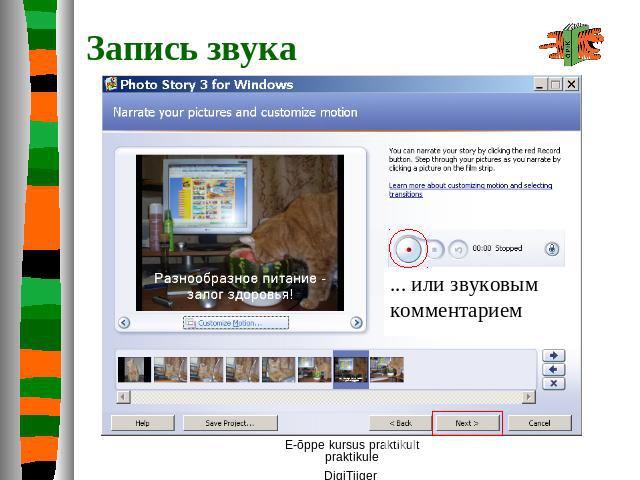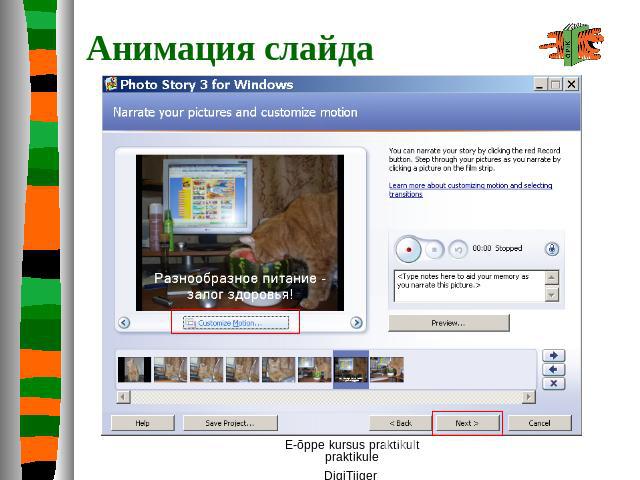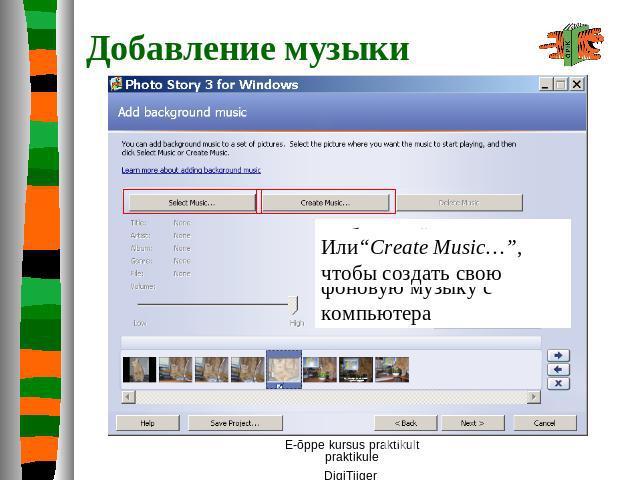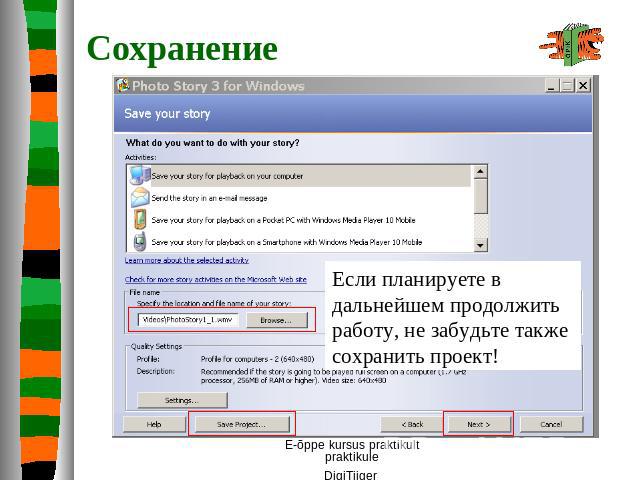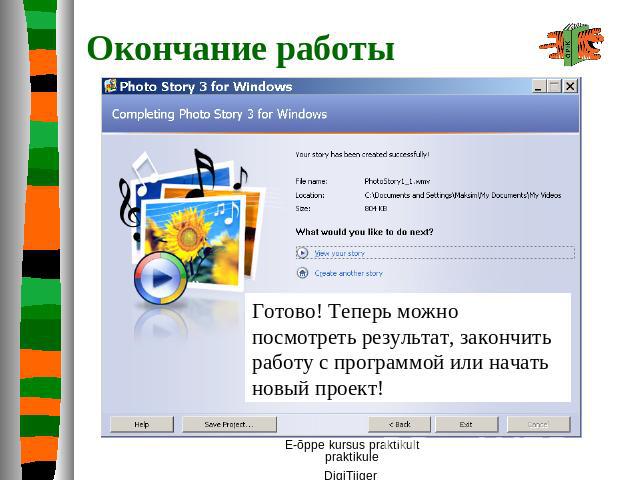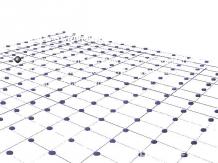Презентация на тему: Microsoft Photo Story 3

Microsoft Photo Story 3 Создание учебных и презентационных видеофильмов из статических изображений

Введение Microsoft Photo Story - это программа для создания из серии фотографий слайд-шоу. Чтобы создать видеоролик, в Microsoft Photo Story не требуется особых усилий или каких-то специальных знаний. Одним движением мышки можно распределить слайды (графические файлы) в нужном порядке, и тут же отредактировать их - обрезать или повернуть в какую-либо сторону.

Возможности программы Можно наложить на картинку графические фильтры, Можно убрать эффект красных глаз, назначить разнообразные способы перехода между слайдами, Можно также, добавить на задний фон музыку или голосовой комментарий автора.

Возможности программы Сохранить готовый ролик можно с различным качеством, что дает возможность комфортного просмотра слайд-шоу на любых устройствах, способных воспроизводить видео файлы формата WMV.

Системные требования Операционная система: Windows XPПроцессор: Intel P3 700 МГц или аналогичныйОперативная память: 256 МБМесто на диске: 400 МБ. Проигрыватель Windows Media 10 Microsoft DirectX 9.0 или более поздней версииЗвуковая плата и динамики, совместимые с Windows XPМикрофон для записи закадрового текста
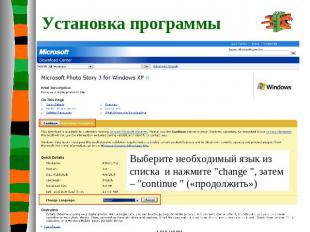
Установка программы

Установка программы NB! Обратите внимание, что перед загрузкой программы происходит проверка подлинности лицензионного ключа операционной системы. Для этого вам будет предложено скачать и установить Genuine Advantage - программу для проверки подлинности Windows.
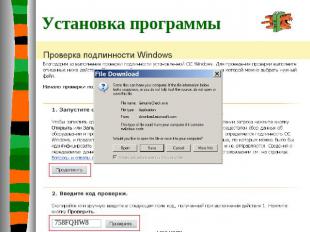
Установка программы

Создание проекта Выберите “Begin a new story”, чтобы начать новый проект, и нажмите “Next >”

Импорт изображений Откройте папку, содержащую изображения. Удерживая клавишу Ctrl, выберите необходимые и нажмите “OK”.Программа поддерживает большинство графических форматов.

Добавление комментария Каждый слайд можно сопроводить текстом...

Запись звука ... или звуковым комментарием

Анимация слайда

Добавление музыки Или“Create Music…”, чтобы создать свою Выберите “Select music…”, чтобы загрузить фоновую музыку с компьютера

Сохранение Если планируете в дальнейшем продолжить работу, не забудьте также сохранить проект!

NB! Изменить что-то в готовом видеоролике средствами Microsoft Photo Story нельзя!Редактированию подлежит только проект, сохранить который можно на каждом этапе работы.

Окончание работы Готово! Теперь можно посмотреть результат, закончить работу с программой или начать новый проект!

Успехов в освоении программы!